Создание пользовательской панели инструментов в Windows для быстрого доступа к программам и файлам.

Мы ранее разбирали Jumplist Launcher, инструмент для запуска приложений быстро через панель задач Windows 7 и как удалить беспорядок на рабочем столе, располагая все ярлыки на рабочем столе в организованном порядке.
Есть еще один способ, чтобы получить быстрый доступ к вашим любимым программам и приложениям., не идя в меню Пуск. Это встроенная функция в панель инструментов, которая доступна во всех версиях Windows.
Создавая пользовательскую панель инструментов, вы можете легко получить доступ к любимым программам. Вы можете добавить столько программ, сколько вы хотите, и организовать их в своём порядке.
Вот шаг за шагом руководство, чтобы создать пользовательскую панель инструментов в Windows.
1. Создайте новую папку в любом месте на вашем компьютере.
2. Теперь создайте подпапки внутри вновь созданной папки. Вы можете создать столько вложенных папок, как вы хотите. Дайте соответствующее название для каждой подпапки.
3. Теперь переместите программные ярлыки открываемых часто программ к этим папкам. Например я переместил Windows Live Writer, Skype, Chrome, Firefox, Picasa и другие к различным вложенным папкам.
4. Затем щелкните правой кнопкой мыши на панели задач, перейдите на Панели инструментов -> Новая панель ….
5. Выберите папку «Мои приложения» и нажмите кнопку «Выбрать папку».
6. Теперь вы можете увидеть двойные стрелки (>>) на панели задач. Нажмите на них, и она покажет вам все вложенные папки . Вы можете навести курсор мыши на нее, чтобы увидеть программы внутри. Нажмите на иконку любой программы, чтобы запустить её быстро.
7. Вы можете в любое время добавить ещё ярлыки в папку. Вы можете перетащить приложения через >> символ на панели задач .
Кроме создания отдельной вложенной папки, вы всегда можете перенести ярлыки прямо в папку. Вложенные папки предназначены только для организации основной папки.
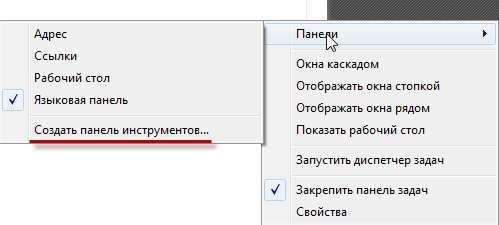





Не очень понимаю, зачем нужно это дополнительное меню. Нужные программы вынести в панель пуска и всё. Или ярлыки вынести в сторонку. Так намного проще будет.
Спасибо, пригодится